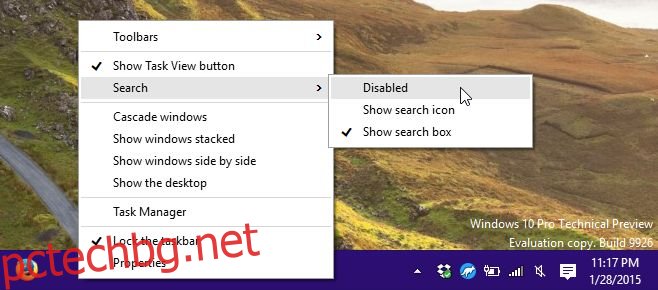Виждали сме как Windows 10 се развива с всяка пусната актуализирана версия и една много известна, много обсъждана функция, която беше въведена, беше новата лента за търсене, добавена до бутона за стартиране. Той заема място в лентата на задачите, което обикновено запазваме за нашите често използвани приложения и е донякъде излишно, тъй като все още можете да търсите в компютъра си от менюто „Старт“. За щастие има два много прости начина да деактивирате лентата за търсене, така че да не се показва на лентата на задачите в Windows 10. Ето как.
И двата процеса са лесни, като единият е по-бърз от другия. Щракнете с десния бутон върху лентата на задачите и ще видите нова опция в контекстното меню, наречена „Търсене“. Разширява се, за да разкрие три опции; деактивиране, показване на иконата за търсене или показване на полето за търсене. Имате много избор за това как искате да се показва функцията за търсене. Изберете опцията Деактивиране, за да скриете лентата за търсене, иконата и всичко останало.
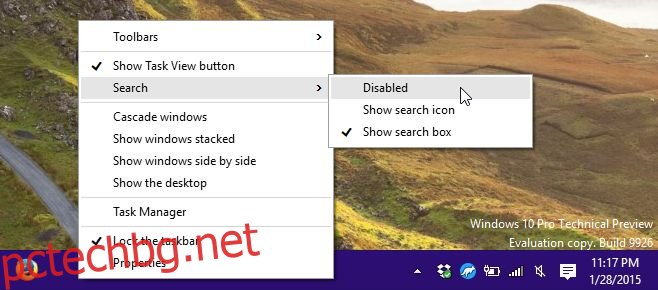
Вторият, малко по-дълъг и леко неудобен начин да скриете лентата за търсене е да отворите свойствата на лентата на задачите. Щракнете с десния бутон върху лентата на задачите и изберете „Свойства“. Отидете в раздела „Ленти с инструменти“ и от падащото меню „Търсене в лентата на задачите“ изберете опцията за деактивиране, за да я скриете напълно.
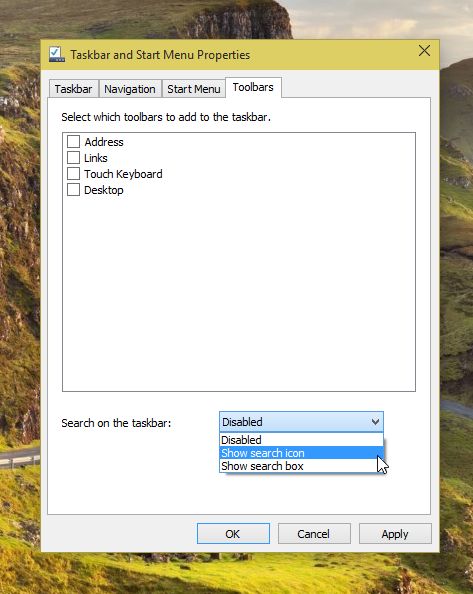
Ако скривате лентата за търсене, за да спестите място, можете да накарате тя да показва само иконата за търсене. Дори когато търсенето е деактивирано, все още можете да използвате Cortana с гласовата команда и както беше посочено по-рано, менюто „Старт“ има перфектно функционираща функция за търсене, която можете да използвате със същия ефект.

Единственото странно нещо е, че функцията за деактивиране, както и опциите за преглед на иконата или просто лентата за търсене са донякъде излишни в текущата им реализация.